
PCなしでYoutubeショート作るならCrossClip x Canvaがいいぞ!
おことわり
動画編集用のPC持ってる人は多分読まなくていいです。
この記事を読んでショートを作ってみて失敗した、チャンネル登録数が下がった、食が細くなった、足が臭くなったなどの不平不満について私は責任を持ちません。
前提
僕の動画作成環境は以前書いた通り、PS5にマイクをつないでPS5上で録画・録音・編集を行うという状況です
はじめに
Youtubeショート、作ってますか?
僕はネタ次第で動画から切り出して作っている、という感じなのですが、手持ちのラップトップはHD出力もちょっと危うかったり、してショート動画の編集すらおぼつきません。流石に買えよ?そんな簡単に言うなよ。
そんななか、動画を切り出してショートの画角でクリップを作れるCrossClipと、かんたんな動画編集とHD出力を行えるCanvaを使っていい感じにショート動画を作成できるのでは?と考えて試してみたところ、僕的にはまぁまぁいい感じなんじゃないかと思える形にはなったのでご紹介しようと思います。
CrossClipで動画を切り出す
Crossclipは、streamlabsで運営しているサービスの一つで、動画ファイルからYoutubeやTiktokなど向けのショートクリップを作成することができます。
トップページにURLを入力する箇所がありますね?そこにクリップしたい元の動画URLを入れます。手元にあるならファイルをアップロードしてもOK。

入力するとどの60秒を切り出すかの画面がでて、切り取りたい60秒の始まりを指定して確定します。
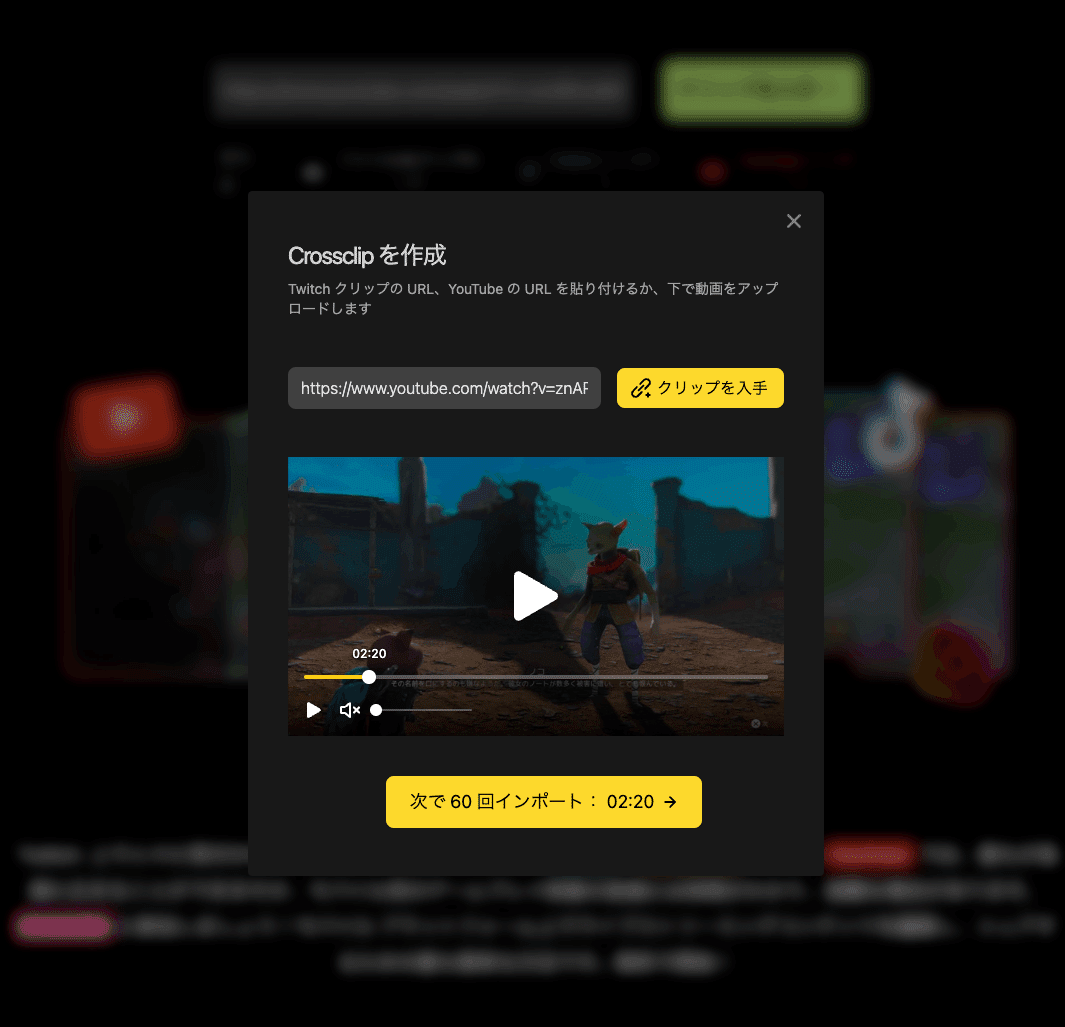
インポートすると、以下のように更に細かく切り出すための編集画面へ。画面には枠が一つですが、別の範囲、例えばワイプに自分の顔を移している場合はそこを切り取ってオーバーレイすることもできます。
output formatをportraitにしておくと、YoutubeショートやTiktok向けの縦長のクリップを作成できます
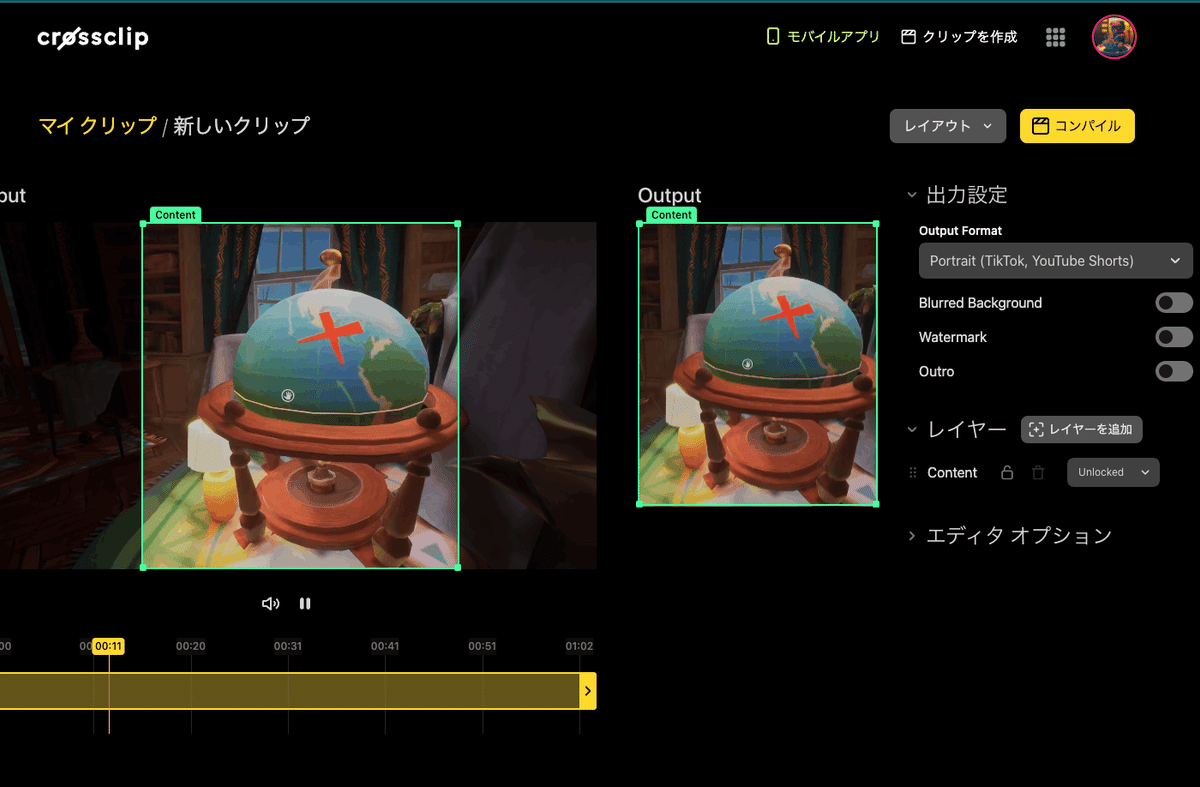
いい感じに切り取れたらコンパイル、を押して作成完了。
出来上がったクリップはダウンロードしてYoutubeなどにそのままアップロードできます。
Crossclipだけで作っていたShortは以下のような感じです。
注意点としては、一応無料でも使えますが、ウォーターマークが入っちゃったりすると思いますので、そういうのが嫌だったら課金する必要がある、というところでしょうか
Canvaで動画に字幕や画像、効果音を入れる
さて、Crossclipで作ったショートを公開することはできました。
ただ他のみなさんのショートと比べたらやっぱりちょっと画面が寂しい。
もっと字幕だのスタンプだのSEだの音楽だの、元動画に入っていない要素を差し込みたくなるってのが人情ですよね?
noteのヘッダ画像でもおなじみCanvaがそれを解決してくれます。
canvaのトップ画面には「動画」という選択肢があり、Tiktok用などのテンプレートが存在します。

Tiktok用動画のテンプレートで開始すると以下のような感じ
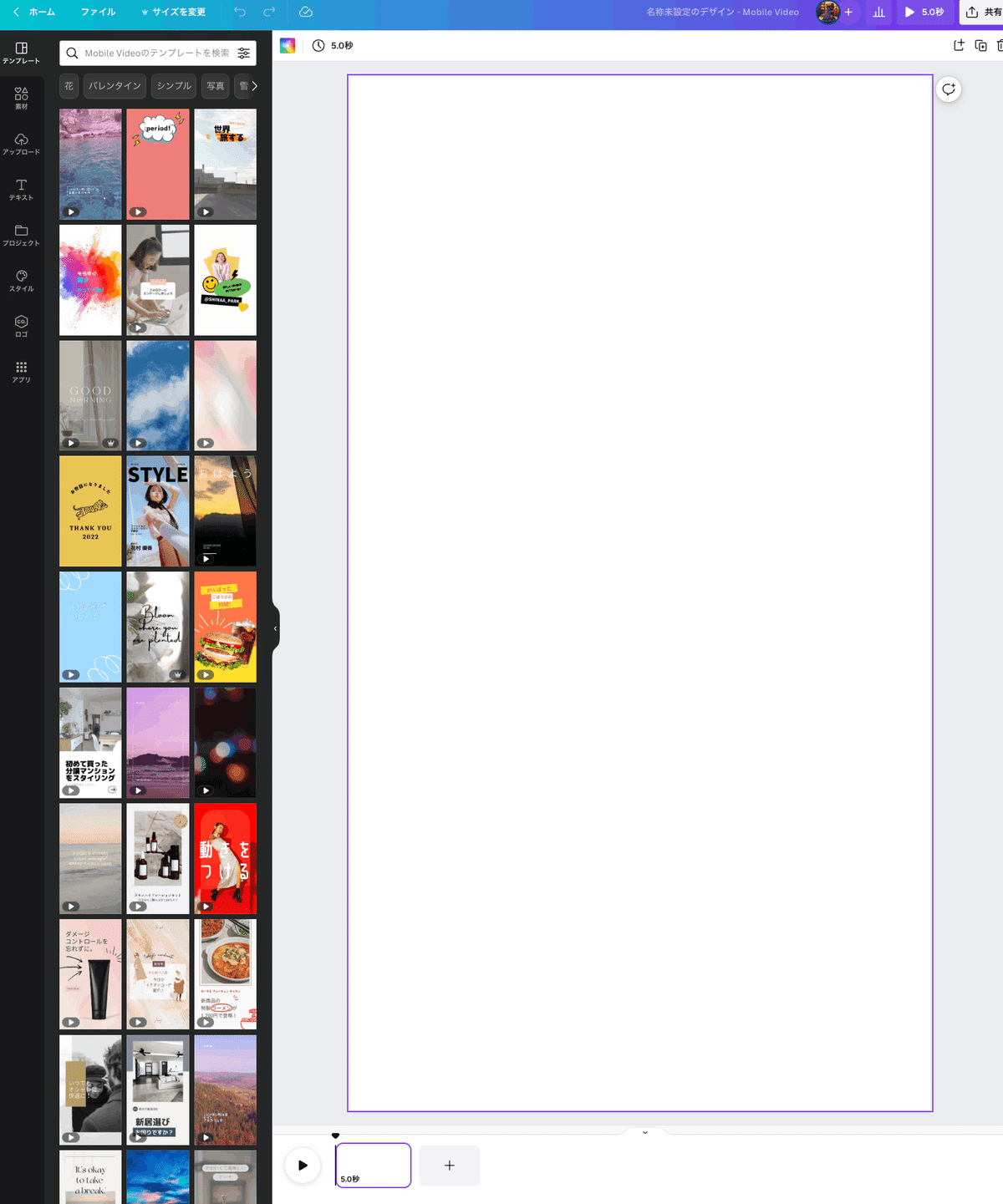
ここに先程作成したclipを載せて、アイコンや字幕を載せてどんどん装飾することができるわけです。
満足するまで編集したら、「共有」ボタンを押すと動画出力できます。課金すると4K動画も出せるのですが、ショートだけならそこまでしなくてもいいと思います。僕は動画用のオープニング用クリップなどもここで作成しているので、課金して4K出力できるようにはしています。
canvaで編集するようになってからのショートが以下のような感じ
ちょっとはそれっぽくなったんじゃないでしょうか!
(面白くなったかどうかは置いといて)
おわりに
まぁいいPC持ってても、ちょっとしたクリップを作ったりするときには覚えておいても損はないかなぁという気はします。
よかったら今回紹介したサービスを使ってみてください(ダイレクトマーケティング)
いただきましたサポートはゲーム実況に役立たせていただきます。よろしくお願いいたします。
